Gyakran van szüksége arra, hogy megszámlálja vagy megtalálja a rajzban szereplő bizonyos blokkok összes példányát? Az AutoCAD 2022-ben bevezetett Darabszám funkcióval gyorsan és könnyen megszámlálhatja a blokkok és sok más objektumtípus példányait a rajzban.
Az AutoCAD 2018 és újabb kiadásokat használók számára a Gyors kijelölés kiváló alternatívája a Darabszám funkciónak.
Ebben a „Próbálta már?” cikkben végighaladunk a Darabszám és a Gyors kijelölés funkció használatának folyamatán, és bemutatjuk, hogyan számlálhat meg blokkokat, tekintheti meg a számlálás részletes adatait, használhat helyettesítő karaktereket, valamint számlálhat meg blokkokat egy adott fólián. Emellett azt is bemutatjuk, hogyan hozhat létre táblázatot a számlálás eredményeinek rendszerezéséhez és megjelenítéséhez.
Felkészülés a bemutatóra
A gyakorlatok elvégzéséhez töltse le a mintafájlt.
 Letöltés: Az alábbi szakaszok gyakorlataihoz használandó mintafájl.
Letöltés: Az alábbi szakaszok gyakorlataihoz használandó mintafájl.
Másik lehetőségként az alábbi lépéseket követve hozzon létre blokkokat, majd helyezze el őket több fólián.
- Hozzon létre egy új rajzot.
- Hozzon létre három blokkot, és nevezze el őket a következőképpen: A410, B424 és B664.
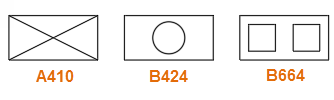
- Hozzon létre két új fóliát 001 abc és 005 def néven.
- Illessze be az A410 blokk 5 további példányát a 001 abc fóliára.
- Illessze be a B424 blokk 4 további példányát a 001 abc fóliára.
- Illessze be a B664 blokk 3 további példányát a 005 def fóliára.
A fenti műveletek eredménye nagyjából így néz ki:
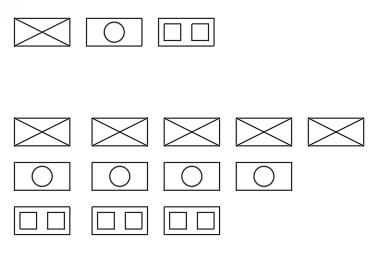
Darabszám funkció (AutoCAD 2022 és újabb kiadások)
A Darabszám funkcióval gyorsan és hatékonyan megszámlálhatja a blokkok és sok más objektumtípus példányait egy adott területen vagy a teljes rajzon. Vizuális eredményekkel, például a megszámlált példányok kiemelésével, valamint a Darabszám palettán és az eszköztáron megjelenített részletes információkkal javítja a felhasználói élményt. A Darabszám funkcióhoz hibajelentési funkció is tartozik, amely azonosítja a lehetséges eltéréseket, ezáltal biztosítva a rajz pontosságát.
Blokkok példányainak megszámlálása a rajzban
- Kattintson a Nézet lap
 Paletták panel
Paletták panel Darabszám elemre. Keres
Alapértelmezés szerint a Darabszám paletta megjeleníti a rajzban található összes blokkot a darabszámukkal együtt.
Darabszám elemre. Keres
Alapértelmezés szerint a Darabszám paletta megjeleníti a rajzban található összes blokkot a darabszámukkal együtt.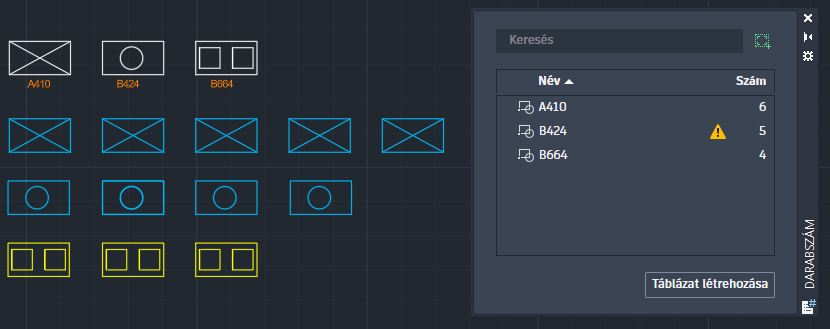
- A Darabszám palettán válasszon ki egy blokkot (például az A410 blokkot).
A blokk kiválasztásakor elindul egy aktív számlálás. Aktív számlálás esetén a rajzterület körül kék keret látható, és felül megjelenik a Darabszám eszköztár.
Az alábbi képen az A410 blokk példányai vannak kiemelve.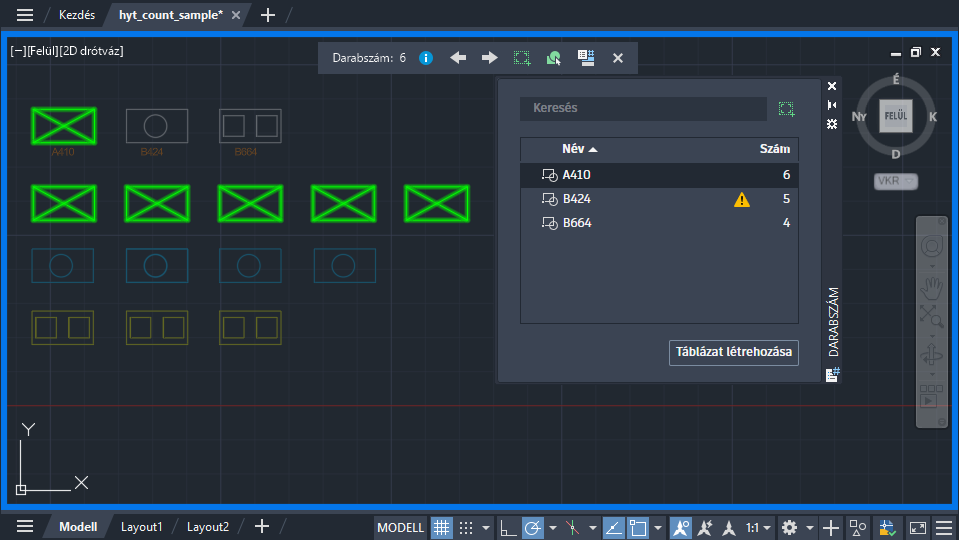
A számlálás részleteinek megtekintése
A Darabszám funkció vizuálisan jeleníti meg a számlálási eredményeket, így a megszámlált blokkok adatai könnyen megtekinthetők. A számlálás részletei tartalmazhatják a megszámlált objektum általános tulajdonságait, a felhasználó által meghatározott blokkattribútumokat és paramétereket, valamint a számlálási hibákról szóló jelentést.
- Írja be a b karaktert a Darabszám paletta Keresés mezőjébe.
A Darabszám paletta megjeleníti a beírt karakterekkel kezdődő összes blokknevet. Ez hasznos, ha gyorsan szeretné megtalálni a keresett blokkokat és megállapítani a számukat név alapján.
Megjelennek a B betűvel kezdődő blokknevek.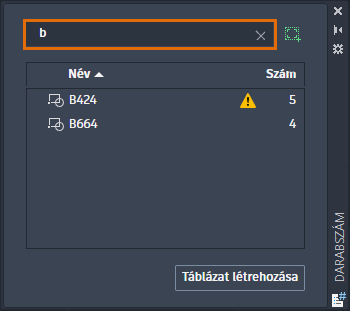
- Válassza ki a B424 blokkot (vagy a rajzban található átfedő blokk nevét).
A program kiemeli a B424 blokkokat. Ebben a példában egy ikon (
 ) jelenik meg a Darabszám palettán és a Darabszám eszköztáron. A hibásként megjelölt blokkpéldány más színnel (pirossal) van kiemelve.
) jelenik meg a Darabszám palettán és a Darabszám eszköztáron. A hibásként megjelölt blokkpéldány más színnel (pirossal) van kiemelve.
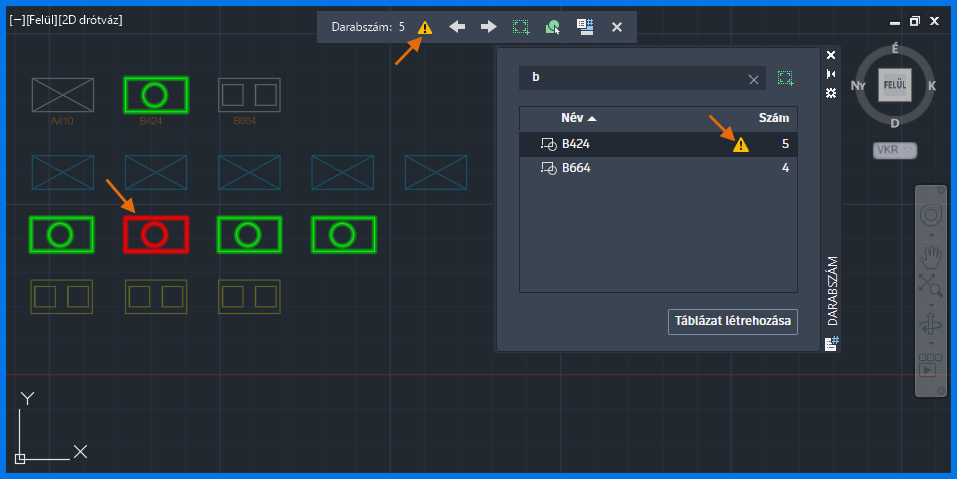
- Kattintson a megfelelő
 ikonra a Darabszám palettán vagy eszköztáron.
ikonra a Darabszám palettán vagy eszköztáron.
Másik lehetőségként kattintson a jobb gombbal a B424 blokkra a Darabszám palettán, majd válassza A számlálás részleteinek áttekintése lehetőséget.
- Kattintson a számlálási hibára, amely jelen esetben az átfedő objektum.
Az AutoCAD ráközelít arra a blokkpéldányra, amelynél hibát észlelt.
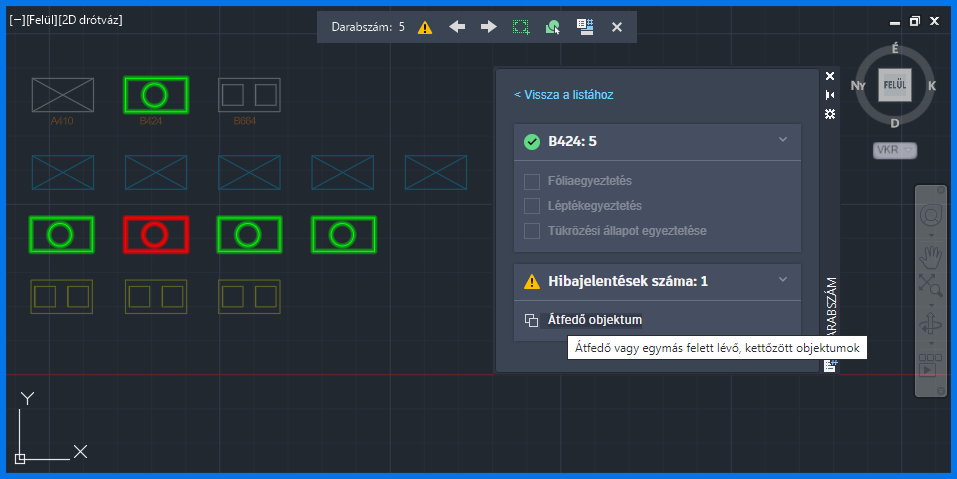
- Vizsgálja meg, és törölje az átfedő blokkot.
Megjegyzés: Az átfedő objektumokat egyszerűen eltávolíthatja a rajzból a TÖBBSZELTÁVOLÍT paranccsal. További információ: Próbálta már? – Tisztítás és Többszörösek eltávolítása.
- Kattintson a Darabszám paletta Vissza a listához elemére.
Darabszámtáblázat létrehozása
Előfordulhat, hogy a rajz átfogó áttekintésére van szükség, például tervellenőrzés végrehajtásakor vagy a tervkomponensek leltárának létrehozásakor. A Darabszám funkcióval egyszerűen listázhatja a blokkokat és a darabszámukat egy táblázatban.
- Kattintson a Darabszám paletta Táblázat létrehozása elemére.
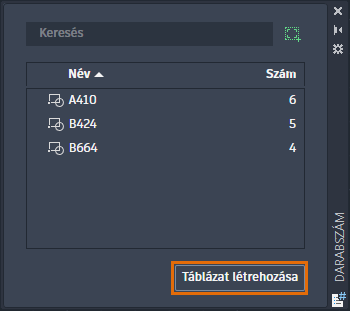
- Válassza ki a táblázathoz hozzáadni kívánt blokkokat. Ebben a példában válassza ki az összes blokkot, és kattintson a Beillesztés gombra.
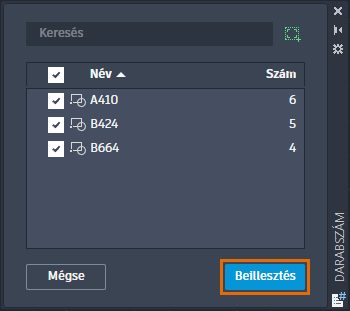
- Adja meg a számlálási táblázat beillesztési pontját az aktuális rajzon.
Megjegyzés: Az új számlálási táblázat az aktuális táblázatstílust használja.
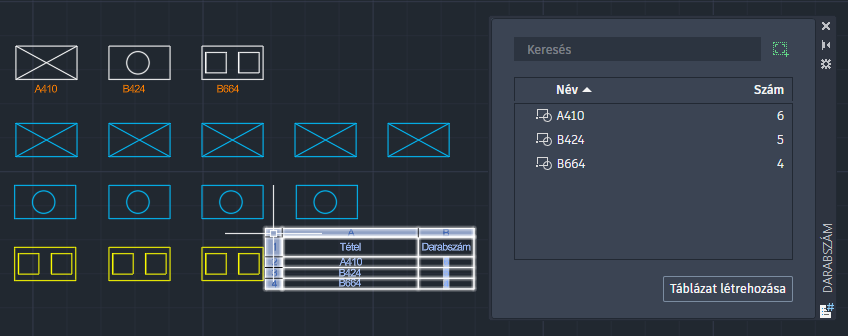
Ha a blokkok tartalmaznak attribútumokat, azok értékeit is kiemelheti és összegezheti a táblázatban az Adatkiemelés funkcióval. További információ: Próbálta már? – Attribútumértékek kiemelése blokkokból.
- Válasszon ki egy blokkot (például a B664 blokkot) a rajzterületen.
- Ha a Darabszám eszköztár még nincs megnyitva, kattintson a jobb gombbal, és válassza a Kijelöltek számlálása lehetőséget.
- Kattintson a Darabszám eszköztár Darabszám mező beillesztése elemére.

- Határozza meg a kezdőpontot, és helyezze el a számlálási mezőt az aktuális rajzba.
A mező megjeleníti a kijelölt blokk aktuális darabszámát.
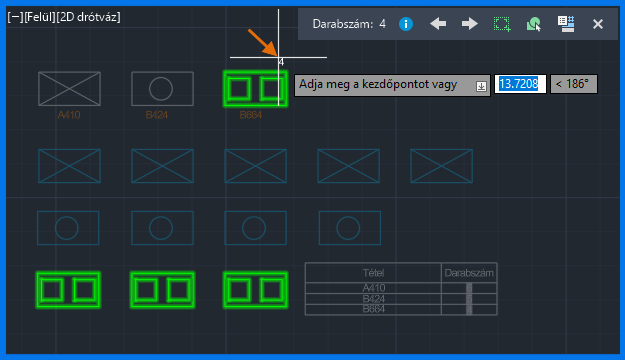
Gyors kijelölés (AutoCAD 2000 és újabb kiadások)
Az AutoCAD 2021 vagy korábbi verzió használata esetén a Gyors kijelölés funkció is hatékony eszköz ahhoz, hogy egyszerűbben jelölhessen ki objektumokat a rajzban. Lehetővé teszi objektumok szűrését és kijelölését a közös tulajdonságaik, például objektumtípus, szín vagy fólia alapján.
Az alábbi gyakorlatokban több olyan feladatot is bemutatunk, amelyek a Gyors kijelölés funkciót használják a blokkok megszámlálásához a rajzban.
Blokkok megszámlálása név szerint
- Kattintson a Kezdőlap
 Segédprogramok panel
Segédprogramok panel Gyors kijelölés elemre. Keres
Gyors kijelölés elemre. Keres
Másik megoldásként írja be a gykijelöl parancsot a parancspromptba.
- A Gyors kijelölés párbeszédpanelen válassza a Blokkreferencia elemet, majd válassza ki az A410 elemet a listáról, a többi értéket pedig állítsa be úgy, ahogy az alább látható.
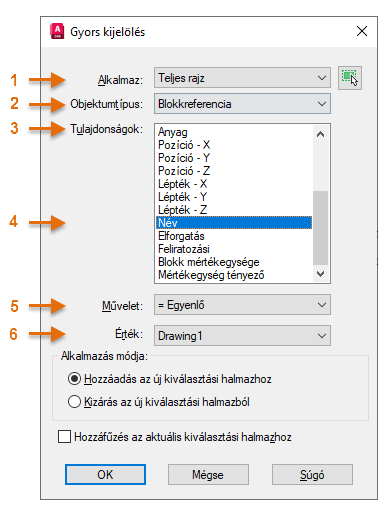
- Kattintson az OK gombra.
A megadott blokkokat ekkor a program kijelöli, és egy új kiválasztási halmazba foglalja, a megadott blokkok pontos száma pedig a parancsablakban látható.

- A kiválasztási halmaz törléséhez nyomja le az Esc billentyűt.
Helyettesítő karakterrel meghatározott blokkok megszámlálása
Egyes esetekben a blokkok megszámlálása általános névmintázat alapján történik. A leggyakoribb helyettesítő karakterek a kérdőjel (?), amely egyetlen karaktert, valamint a csillag (*), amely tetszőleges számú karaktert jelölhet. A B* keresőkifejezéssel megkeresheti például az összes B betűvel kezdődő nevű blokkot, a ?4* kifejezéssel pedig az összes olyan blokkot, amelynek nevében a második karakter a 4-es szám.
- Indítsa el újra a GYKIJELÖL parancsot, ezúttal egy helyettesítő karaktert is megadva B* értékkel az alább látható módon, majd kattintson az OK gombra.
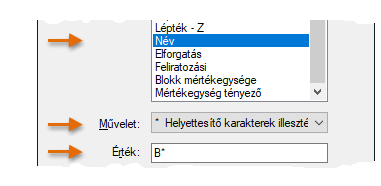
A program az összes B betűvel kezdődő nevű blokkot kijelöli, ahogy az alábbiakban látható.
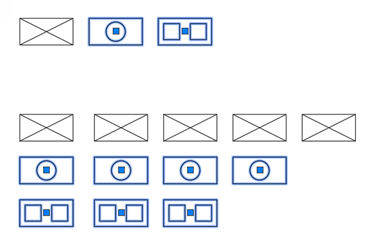
A blokkok pontos száma ez esetben is megjelenik.

- A kiválasztási halmaz törléséhez nyomja le az Esc billentyűt, majd ismételje meg a műveletet, de ezúttal a ?4* értéket írja be az Érték mezőbe, és kattintson az OK gombra.
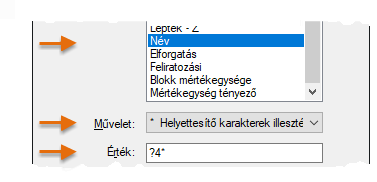
Ekkor az A410 és a B464 blokk összes példánya ki lesz jelölve, a blokkok pontos száma pedig a parancsablakban látható.
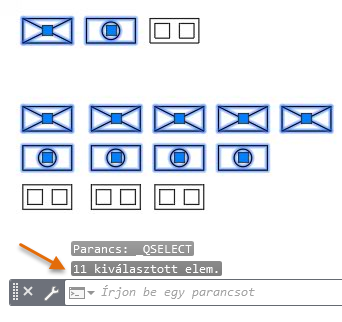
Adott fólián lévő blokkok megszámlálása
Az adott fólián lévő összes blokk megszámlálásához kövesse az alábbi lépéseket:
- Indítsa el a GYKIJELÖL parancsot.
- Válassza a Fólia lehetőséget, majd a 001 abc fóliát, és kattintson az OK gombra.
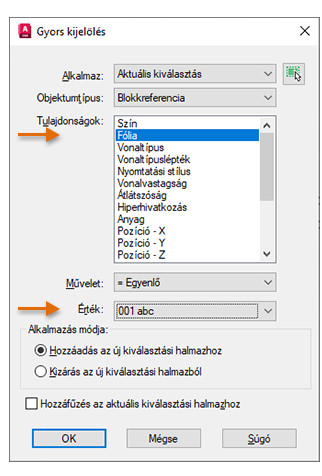
A rendszer a 001 abc fólián lévő összes blokkot hozzáadja az új kiválasztási halmazhoz, és megjeleníti a blokkok számát.
- Még ne törölje a kiválasztási halmazt. A következő lépésekhez szüksége lesz a kijelölt blokkokra.
Kijelölés szűkítése
Ezen a ponton felmerülhet a kérdés, hogyan szűkíthető a kijelölés több feltétel megadásával. Hogyan lehet megszámlálni például az A410 blokk 001 abc fólián lévő példányait?
Van erre egy egyszerű megoldás!
- Indítsa el a GYKIJELÖL parancsot.
Most a 001 abc fólián lévő összes blokk ki van jelölve. Figyelje meg, hogy az Alkalmazás mező automatikusan átvált Aktuális kiválasztás értékre, ahogy alább látható.
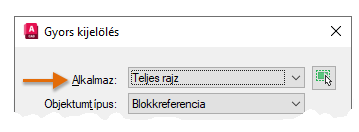
Ez azt jelenti, hogy a rendszer csak az aktuális kiválasztási halmazt használja majd, nem pedig a teljes rajzot.
- Ezt követően válassza ki a Név paramétert, majd az A410 blokkot, és kattintson az OK gombra.
A rendszer kijelöli az összes A410 nevű blokkot (csak ezeket) a 001 abc fólián (csak ezen). A kijelölés bármely kiválasztási halmaz esetében tovább szűkíthető a GYKIJELÖL parancs ismételt használatával.
A folyamatot indíthatja egy, a rajzterület adott részén kézzel megadott kiválasztási halmazzal is, amelyet aztán a Gyors kijelölés eszköz többszöri használatával tovább szűrhet.
Azon túl, hogy lehetővé teszi a megadott blokkok gyors megszámlálását, a Gyors kijelölés eszköz számos egyéb olyan feladathoz is használható, amelyek során ki kell jelölni objektumokat. A Gyors kijelölés eszköz többek között a következő műveletek elvégzésére alkalmas:
- Egy adott fólián kiválaszthat bizonyos objektumokat, és egy másik fóliához rendelheti hozzá azokat.
- Fóliától függetlenül kijelölheti az összes méretobjektumot, és módosíthatja a színüket.
- Azonosíthatja a 0-tól eltérő Z koordinátával rendelkező geometriai objektumokat, majd 0-ra állíthatja a Z koordinátájuk értékét.
Bár az AutoCAD más módszereket is biztosít a blokkok megszámlálására, a Gyors kijelölés eszköz rugalmasan alkalmazható különböző egyéb feladatok végrehajtására is.
Összefoglalás
Az AutoCAD Darabszám és Gyors kijelölés funkciói leegyszerűsítik a rajzban található blokkok megszámlálásának folyamatát. A segítségükkel hatékonyabban azonosíthatja, jelölheti ki és kezelheti a blokkokat.
Kapcsolódó parancsok és rendszerváltozók
| Parancs | Leírás |
|---|---|
| DARABSZÁM | Megszámlálja, majd kiemeli a kijelölt objektum példányait a rajzban. |
| DARABSZÁMTERÜLET | Azt a területet határozza meg, amelyen egy objektum vagy blokk példányait szeretné megszámlálni. |
| DARABSZÁMMEZŐ | Létrehoz egy mezőt, amelynek értéke az aktuális számlálás értéke. |
| DARABSZÁMLISTA | Megnyitja a Darabszám palettát a megszámlált blokkok megjelenítéséhez és kezeléséhez. |
| DARABSZÁMTÁBLÁZAT | Beszúr egy táblázatot a rajzba, amely a blokkneveket és az egyes blokkok darabszámát tartalmazza. |
| GYKIJELÖL | Kiválasztási halmazt készít a megadott szűrőfeltételek alapján. |
| DARABSZÁMKIJELÖL | Megtalálja az összes olyan objektumot abban az aktuális számlálásban, amelynek tulajdonságai egyeznek a kijelölt objektumokéval, majd hozzáadja őket a kiválasztási halmazhoz. |
| SELECTSIMILAR | Megkeresi az összes olyan objektumot az aktuális rajzon, amelyeknek a tulajdonságai egyeznek a kijelölt objektumokéval, majd hozzáadja őket a kiválasztási halmazhoz. |
| Rendszerváltozó | Leírás | Alapértelmezett érték | Mentés helye |
|---|---|---|---|
| COUNTCHECK | Azt vezérli, hogy milyen típusú hibák legyenek ellenőrizve a számlálásban. | 2 | Beállításjegyzék |
| COUNTCOLOR | Beállítja az objektumok kiemelési színét a számlálásban. | 3 | Beállításjegyzék |
| COUNTERRORCOLOR | Beállítja azon objektumok kiemelési színét, amelyek hibákat okozhatnak a számlálásban. | 1 | Beállításjegyzék |